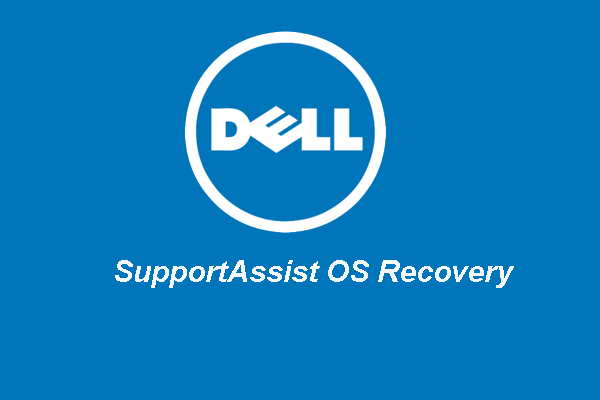Was ist Dell Command Update? Wie lädt man Dell Command Update für Windows 11/10 herunter? Wie führt man Dell Command Update aus? Dell Command Update vs. SupportAssist: Was ist der Unterschied? Um Antworten auf diese Fragen zu finden, können Sie zum nächsten Teil übergehen, und MiniTool wird hier eine detaillierte Anleitung geben.
Was ist Dell Command | Update?
Dell Command | Update, auch DCU genannt, ist ein Dienstprogramm von Dell, das für kommerzielle Client-Computer von Dell entwickelt wurde, um Treiber, BIOS und Firmware automatisch zu aktualisieren. Diese eigenständige Anwendung vereinfacht die Aktualisierung der Systemsoftware.
Es kann Ihr System auf dem neuesten Stand halten, ohne dass Sie jede Software oder jeden Treiber kennen müssen, die aktualisiert werden müssen, indem es das System automatisch überprüft und mit den verfügbaren Updates auf dem Dell Support für das jeweilige System vergleicht.
Dell Command Update kann auf vielen Dell-Geräten verwendet werden, einschließlich der Latitude-Serie, OptiPlex-Serie, Precision-Serie, XPS-Serie und mehr. Dieses Tool ist mit mehreren Betriebssystemen kompatibel, darunter Windows 11/10/8.1/8/7.
Dell Command Update Download Windows 10 und 11
Wie lade ich Dell Command Update für Windows 11/10 herunter, um damit System-Updates durchzuführen?
Auf der Dell-Website können Sie verschiedene Versionen von Dell Command Update herunterladen. Derzeit sind die folgenden Versionen verfügbar: Dell Command Update 4.5, 4.4, 4.3, 4.2.1, 4.2, 4.1, 4.0, 3.1.3, 3.1.2, 3.1.1, 3.1, 3.0 und 2.4.
Die aktuellste Version von Dell Command Update ist 4.5, die im März 2022 veröffentlicht wurde. Dell bietet zwei verfügbare Downloads an – UWP-Version (Universelle Windows Plattform) für Windows 10 (32 und 64 Bit) und Windows 32/64-Bit-Version für Microsoft Windows 10 und 8.1.
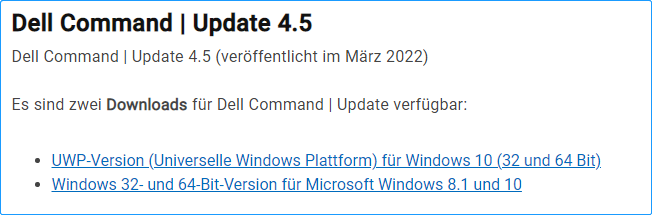
Wenn Sie Windows 11 verwenden, klicken Sie zum Herunterladen auf die erste Version. Nachdem Sie die Datei setup.exe erhalten haben, klicken Sie doppelt darauf und klicken dann auf die Schaltfläche INSTALLIEREN, um fortzufahren. Akzeptieren Sie dann die Lizenzbedingungen, entscheiden Sie, ob Sie am Verbesserungsprogramm teilnehmen möchten, und klicken Sie auf Installieren, um die Installation zu starten.
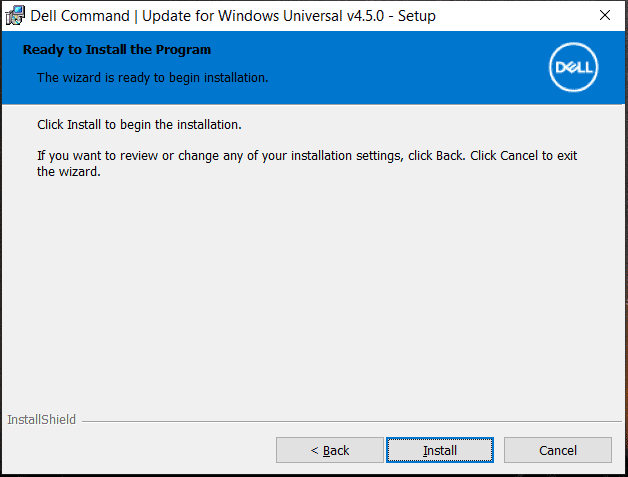
Nach Abschluss der Installation können Sie dieses Tool zur Aktualisierung von Treibern, BIOS und Firmware ausführen? Fahren Sie mit dem nächsten Teil fort.
Wie man Dell Command Update in Windows 11/10 verwendet
Schritt 1: Suchen Sie im Suchfeld nach Dell Command | Update und führen Sie es auf Ihrem PC aus.
Schritt 2: Entscheiden Sie, ob Sie regelmäßig automatisch nach Updates suchen möchten, um das System auf dem neuesten Stand zu halten.
Schritt 3: In der Hauptschnittstelle von Dell Command Update können Sie auf ÜBERPRÜFEN klicken, damit dieses Tool das System nach den neuesten BIOS-, Treiber- und Firmware-Updates durchsucht und diese dann herunterlädt und installiert.
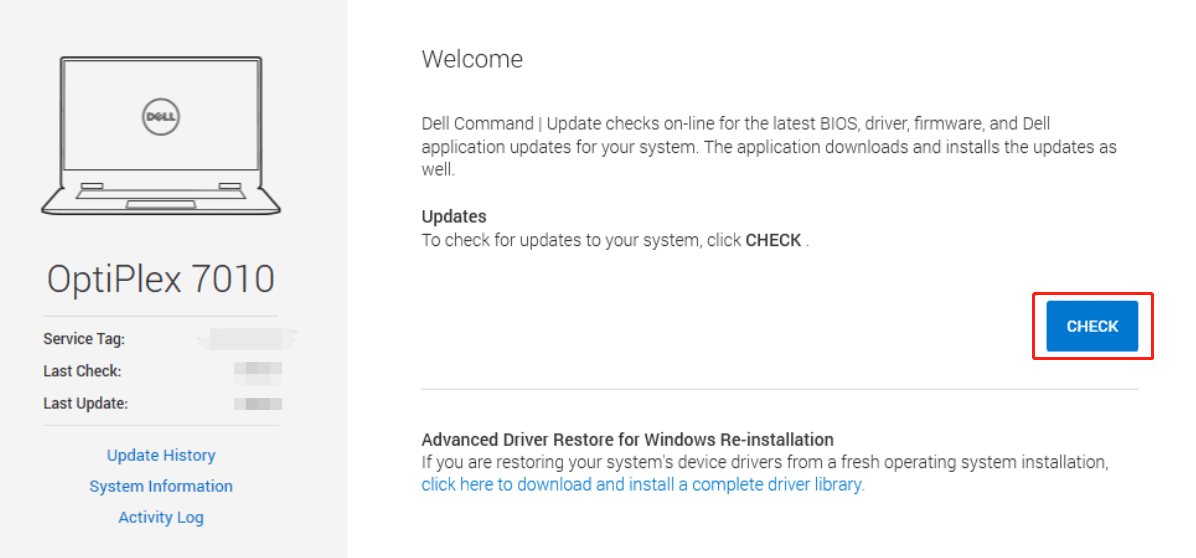
Vor der Prüfung können Sie auf das Zahnradsymbol klicken, um einige erweiterte Einstellungen vorzunehmen, z. B. automatische Prüfungen und Häufigkeit zu konfigurieren, Aktualisierungsarten auszuwählen und vieles mehr.
Schritt 4: Wählen Sie die verfügbaren Updates aus, die Sie installieren möchten, und klicken Sie auf INSTALLIEREN, um die Installation zu starten.
Dell Command Update vs. SupportAssist
Um die neuesten Dell-Treiber zu installieren, bietet Dell neben Dell Command Update ein weiteres Tool an, nämlich Dell SupportAssist. Worin besteht der Unterschied zwischen diesen beiden Anwendungen?
Sie haben unterschiedliche Verwendungszwecke – Dell Command Update wird für Treiber-, BIOS- und Firmware-Updates verwendet, während SupportAssist eine Reihe von Funktionen bietet, z. B. die Erkennung und Installation aktueller Treiber, die Entfernung von Viren und Malware, die automatische Optimierung der PC-Leistung und die vorausschauende Erkennung und Lösung von Problemen.
Derzeit ist SupportAssist auf den meisten Dell PCs mit Windows 10 installiert, aber Dell Command Update ist jetzt auch für Windows 11 verfügbar.
Windows 11 PC-Sicherung empfohlen
Windows-Probleme treten immer auf und manchmal kann das System nicht geladen werden. Außerdem ist der Datenverlust ein häufiges Problem. Es wird daher empfohlen, Ihr Betriebssystem und Ihre Dateien regelmäßig zu sichern. Für die PC-Sicherung empfiehlt sich der Einsatz einer professionellen Windows 11 Backup-Software – MiniTool ShadowMaker, mit der Sie das System, Dateien, Ordner, Festplatten und Partitionen sichern können. Inkrementelle und differentielle Backups werden auch unterstützt.
MiniTool ShadowMaker TrialKlicken zum Download100%Sauber & Sicher